Cómo instalar y utilizar ADB para Android en un ordenador con Windows
On diciembre 24, 2021 by admin¿Qué es ADB? ADB es la abreviatura de Android Debug Bridge, una versátil herramienta de línea de comandos que le permite comunicarse con un dispositivo. Era principalmente para los desarrolladores para depurar aplicaciones, pero ahora los usuarios básicos también pueden utilizarlo para realizar muchas actividades útiles entre el ordenador y sus smartphones Android. En este artículo, vamos a mostrarte cómo instalar ADB en un ordenador Windows y cómo usar ADB para hacer algo interesante con el teléfono móvil Android.
Parte 1. Instalar ADB en Windows
Es bastante fácil instalar y configurar ADB en el ordenador Windows. En realidad, el tamaño de la herramienta es simplemente 4,51 MB, por lo que no ocupará mucho espacio en su ordenador. Aquí tenemos Windows 10 como ejemplo.
- Paso 1. Descargue Platform Tools para Windows. Confirmar la descarga en la nueva ventana y guardar el archivo zip en una carpeta en su PC.
- Paso 2. Extraiga el archivo zip después de la descarga.
- Paso 3. Presione la tecla Shift y haga clic con el botón derecho dentro de la carpeta extraída, luego elija Abrir ventana de PowerShell aquí (o Abrir ventana de comandos aquí en algunos equipos)
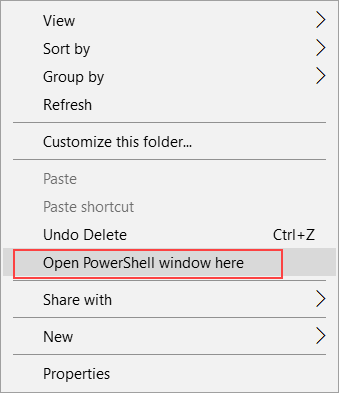
- Paso 4. Debería aparecer una ventana de comandos.
Esto significa que ADB está configurado en su ordenador Windows. Sin embargo, para comunicarse con su teléfono Android, también necesita habilitar la depuración USB en su terminal.
Parte 2. Habilitar la depuración USB en su teléfono móvil
La depuración USB debe estar activada para poder utilizar ADB. Los pasos para activar la depuración USB son variados en las diferentes versiones del sistema operativo Android, pero la instrucción siguiente debería funcionar para la mayoría de los smartphones Android utilizados hoy en día.
- Paso 1. Ir a Configuración > Acerca del teléfono.
- Paso 2. Desplácese hacia abajo para encontrar y tocar el número de construcción por 7 veces.
- Paso 3. Vuelve a Ajustes, luego busca y toca Opciones de desarrollador.
- Paso 4. Dentro de las opciones de desarrollador, habilite la depuración USB. Confirme su elección.
- Paso 5. Conecte su teléfono al PC.
- Paso 6. Elija Permitir cuando aparezca la ventana «¿Permitir depuración USB?» en la pantalla de su teléfono.
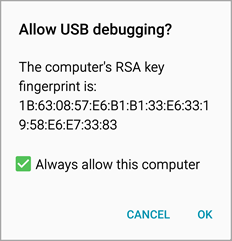
Nota: Se sugiere que marque Permitir siempre este equipo si está utilizando un equipo de confianza con el fin de obtener una experiencia fluida con ADB y en caso de accidentes cuando necesite rescatar datos pero no pueda operar en el teléfono, como la recuperación de datos de la pantalla rota de Android.
Parte 3. Probar ADB
Una vez que haya terminado el trabajo de preparación anterior, puede probar si ADB funciona.
- Paso 1. Ejecute la ventana de comandos ADB como se describe en la Parte 1.
- Paso 2. Conecte su teléfono al PC, y escriba adb devices en la ventana de comandos y pulse Enter.
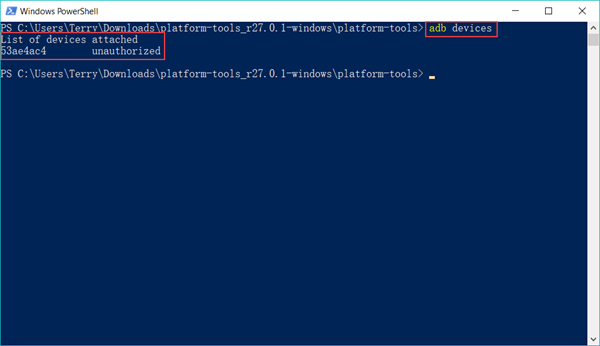
Si todo va bien, aparecerá un resultado como el anterior (con un código de serie diferente). Si no aparece nada, entonces debes comprobar si el driver de tu teléfono está bien instalado. Una indicación directa de que el controlador funciona es que su teléfono debería ser reconocido por el ordenador.
Parte 4. Cosas útiles que puede hacer con ADB
Una vez que ADB está correctamente instalado en su ordenador Windows, puede hacer muchas cosas útiles con ADB. Lo siguiente es sólo una pequeña parte de todas las cosas que puede hacer. Encontrará que muchas herramientas pueden hacer lo mismo en un entorno normal, pero ADB puede hacerlo fácilmente y puede desempeñar un papel importante en algunas ocasiones.
¡La depuración USB debe estar activada!
Opción 1. Copia de seguridad y restauración de Android con ADB
La copia de seguridad no es necesariamente la función más utilizada por los usuarios de Android, pero debería ser lo primero cada vez que probamos algo nuevo o peligroso. En caso de accidentes, una copia de seguridad del teléfono móvil funcionará como un salvador de nuestra vida. ADB puede ayudarle a hacer copias de seguridad para su teléfono inteligente Android sin necesidad de root o recuperación personalizada.
adb backup -all -f <ruta/nombre de archivo.ab>
adb restore <ruta/nombre de archivo.ab>
La ruta debe ser una ubicación en la unidad del sistema de su ordenador. Por ejemplo,
adb backup -all -f /Backup/backup1.ab
Notas:
- Las copias de seguridad se guardan en el ordenador en lugar de en la memoria del teléfono o en la tarjeta SD.
- Tendrá que desbloquear el teléfono para que se inicie la copia de seguridad.
- La copia de seguridad contiene principalmente documentos y archivos multimedia del teléfono. Para una copia de seguridad literalmente completa de los datos del teléfono y todo el sistema, consulte cómo hacer una copia de seguridad Nandroid en la recuperación personalizada.
Opción 2. Instalar APK para Android desde el ordenador
Ya hay un montón de métodos para instalar aplicaciones en el teléfono Android, incluyendo la instalación de archivos apk en el teléfono móvil, pero de vez en cuando puede necesitar instalar APK en el teléfono Android desde el ordenador. Esto es especialmente útil si usted sabe que la instalación es completamente silenciosa sin necesidad de operación en la pantalla del teléfono.
adb install <ruta al apk en su ordenador>
La ruta debe ser una ubicación en la unidad de sistema de su ordenador. Por favor, mueva el archivo apk a la unidad del sistema si no lo es. Por ejemplo,
adb install /MyDownloads/TitaniumBackup.apk
Notas:
- No es necesario operar en la pantalla del teléfono.
- No es necesario solicitar permisos a la aplicación.
- No es necesario habilitar Unknown source en el teléfono móvil.
- Cuidado con los archivos apk que contengan malware.
Esta función puede funcionar mágicamente cuando se quiere instalar una aplicación en el teléfono pero no se puede controlar el dispositivo, como debido a una pantalla rota o negra.
Opción 3. Reiniciar el teléfono al modo de recuperación y al bootloader
En el modo de recuperación, la gente puede borrar la caché y los datos, restablecer de fábrica o hacer una copia de seguridad del teléfono móvil. En el bootloader (o modo Download para Samsung), la gente puede flashear ROMs al teléfono. Si no sabe nada sobre el modo de recuperación y el cargador de arranque, por favor asegúrese de que lo sabe claramente y lo necesita primero.
adb reboot recovery
adb reboot bootloader
Notas:
- No es necesario pulsar grupos de teclas/botones en el cuerpo del teléfono.
- Ocasionalmente, es posible que tenga que reiniciar manualmente o incluso quitar la batería cuando el comando falla.
- Después de cada reinicio, tendrá que volver a conectar el teléfono para que ADB funcione
Opción 4. Convertir la tarjeta SD como almacenamiento interno con ADB
Desde Android Marshmallow, los usuarios pueden formatear la tarjeta SD como almacenamiento interno, lo que reduce efectivamente el problema de almacenamiento insuficiente. La conversión es fácil de hacer en Ajustes > Almacenamiento si su teléfono es compatible con la función. Sin embargo, algunos fabricantes ocultan intencionadamente esta función a los usuarios incluso si sus smartphones se han actualizado a Android 6.0 o más reciente. Con ADB, podemos convertir la tarjeta SD como almacenamiento interno cuando la opción es invisible.
Atención: Por favor, mueva o haga una copia de seguridad de la tarjeta de archivos SD primero. Después de la conversión, la tarjeta SD no será reconocida por otros teléfonos móviles u ordenadores. Una vez que su teléfono se restablece o muerto, usted puede encontrar la tarjeta SD inaccesible por cualquier device.
- Paso 1. Inicie la ventana de comandos ADB.
- Paso 2. Conecte el teléfono insertado con la tarjeta SD al ordenador.
- Paso 3. Escriba los siguientes comandos y pulse enter después de cada uno:
adb shell
sm list-disks
sm partition disk:179,64 private - Paso 4. Ir a Configuración > Almacenamiento para comprobar el estado de su almacenamiento.
Nota: Si no hay ningún cambio en el almacenamiento del teléfono, entonces usted puede reiniciar y comprobar el almacenamiento de nuevo.
Lo anterior son 4 cosas útiles que los usuarios de Android pueden gustar o necesitan hacer con ADB. Si usted tiene más ideas o preguntas acerca de lo que podemos hacer con ADB, por favor amablemente compartir con nosotros.
Deja una respuesta